多媒体信息技术大作业Word文档格式.docx
《多媒体信息技术大作业Word文档格式.docx》由会员分享,可在线阅读,更多相关《多媒体信息技术大作业Word文档格式.docx(13页珍藏版)》请在冰豆网上搜索。
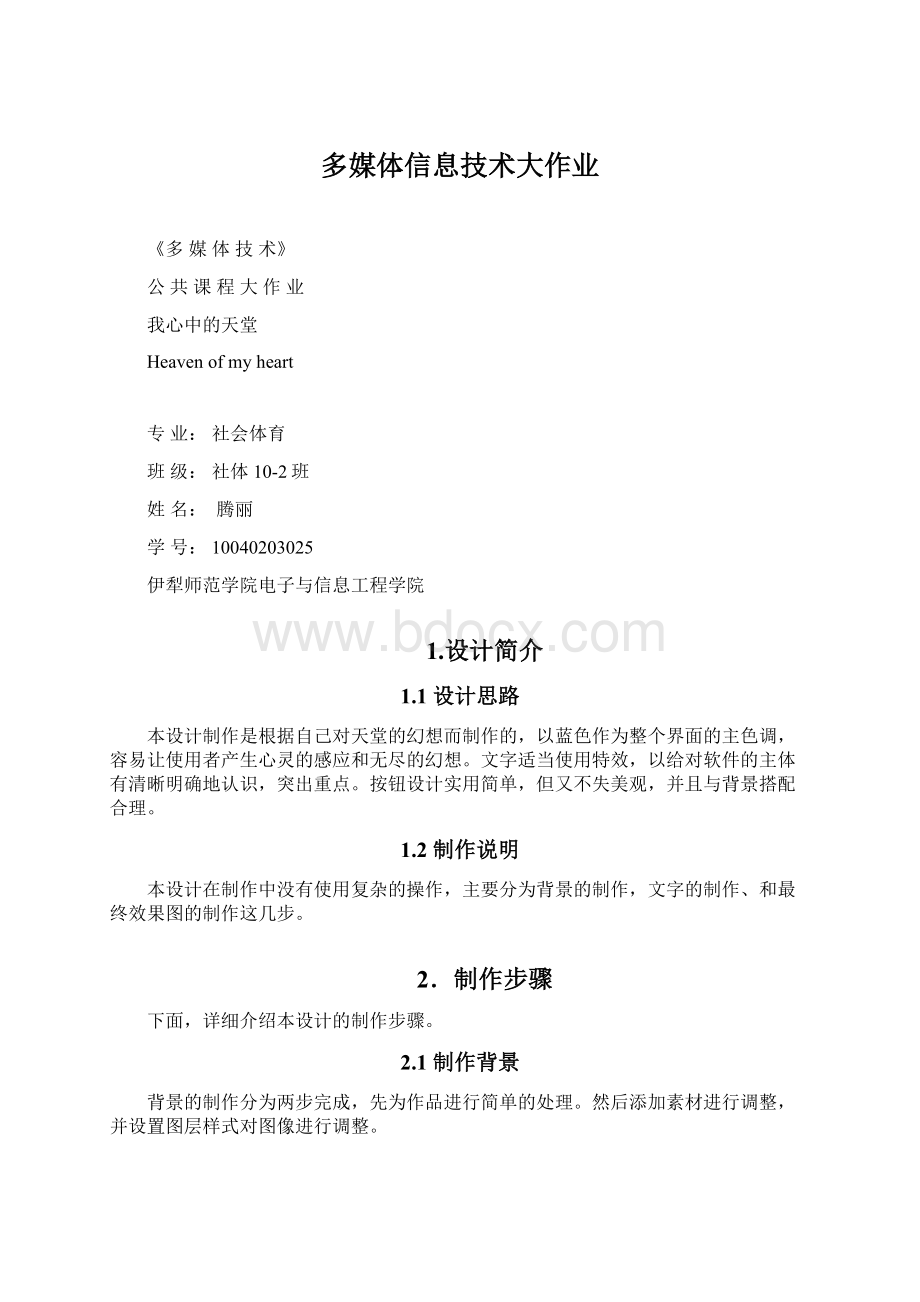
姓名:
腾丽
学号:
10040203025
伊犁师范学院电子与信息工程学院
1.设计简介
1.1设计思路
本设计制作是根据自己对天堂的幻想而制作的,以蓝色作为整个界面的主色调,容易让使用者产生心灵的感应和无尽的幻想。
文字适当使用特效,以给对软件的主体有清晰明确地认识,突出重点。
按钮设计实用简单,但又不失美观,并且与背景搭配合理。
1.2制作说明
本设计在制作中没有使用复杂的操作,主要分为背景的制作,文字的制作、和最终效果图的制作这几步。
2.制作步骤
下面,详细介绍本设计的制作步骤。
2.1制作背景
背景的制作分为两步完成,先为作品进行简单的处理。
然后添加素材进行调整,并设置图层样式对图像进行调整。
2.1.1处理背景图片
(1)打开背景素材。
图1背景素材
(2)调整图像大小,在【调整】中“图像调整”进行如下设置:
图2图像大小调整的参数设置
(3)将背景图片进行调整,在【图像】的【色彩平衡】做如下调整:
图3【色彩平衡】调整的参数
(4)用仿章工具把图片上的文字覆盖上。
图4用【彷章】工具的最后效果
2.1.2添加并处理素材图片
(1)打开素材1,将里面的小天使和电话用“魔法棒”工具扣取出来。
粘贴到背景素材上。
并调整它的大小。
图5把天使和电话放到的合适位置
(2)把【图层1】的【属性】名称改为“天使1”。
图6图层属性的设置
(3)将图层一的“透明度”设置为61%,图层二的“透明度”设置为60%。
(4)A、打开素材2,把素材2上的小天使用“魔法棒”扣取出来。
B、“复制粘贴”到背景上并调整其大小和位置。
C、把“图层2”的属性名称改为“天使2”。
图7“天使2”放的位置
(5)将“天使2”的【混合样式】设为“滤色”【透明度】设置为84%设置如下:
图8【图层样式】的设置参数
(6)A、打开素材3,把素材3上的小天使用“魔法棒”扣取出来。
C、将“透明度”设置为73%。
图9“天使3”摆放的位置
(7)打开素材4,把素材4上的小天使用“魔法棒”扣取出来,“复制粘贴”到背景上并调整其大小和位置。
图10“天使4”摆放的合适位置。
(8)复制图层“天使5”并把它移到合适的位置。
图11“天使5”摆放的合适位置
(9)A、打开素材5。
把素材5上的小天使用“魔法棒”扣取出来。
C、把“图层5”的名称改为“天使5”。
D、将“天使5”的【混合样式】设为“滤色”。
图12“天使6”的位置和最后效果
(10)A、打开素材6,把素材6上的小天使用“魔法棒”扣取出来。
C、把“图层6”的名称改为“天使7”将“透明度”设置为83%。
图13“天使7”的位置和最后效果
2.2.1图层的管理
(1)新建一个组“天使”把“天使”图层都放进组里。
图13新建的组并把图层放入得效果
(2)把天使图层都连接起来.
图13图层的链接效果图
2.2.2标题的制作
(1)用【横排文字工具】在图像中输入文字“我一直在寻找,寻找一个属于我的归宿,我的天堂!
”
图14【横排文字工具】的设置参数
(2)设置字体颜色。
图15字体色彩的参数。
图16插入文字的效果图
(3)栅格化图层,进入【图层】的【栅格化】的“图层”.
图17应用【栅格化】的效果
(4)用【滤镜】的【风格化】中的“扩散”。
图18“扩散”的设置参数
(5)用【滤镜】里的【渲染】中的【分层云彩】。
(6)用【滤镜】里的【渲染】中的【光照效果】。
图19【光照效果】的设置参数
(7)把文字图层的【图层样式】中的“混合模式”设置为“滤色”.。
图20【图层样式】的设置参数
2.3制作导航按钮
(1)打开翅膀素材。
将素材移动到背景图层。
调整图片大小,并把它移动到合适的位置。
(2)设置“翅膀图层”的【图层样式】为【正面叠加】,再给图片加上【投影】和【外发光】。
设置如下:
图21【投影】的设置参数
图22【外发光】的设置参数
(3)复制“翅膀图层”调整图层位置。
图22“翅膀按钮”的位置和最终效果
2.4文字的插入
(1)使用【直排文字工具】在“翅膀按钮”处输入文字“出口”,并设置“字符”
图23【直排文字工具】的设置参数
(2)栅格化图层,进入【图层】的【栅格化】的“图层”
(3)设置【图层样式】,将【混合模式】设置成“柔光”并做出如下设置:
图24【混合模式】的设置参数
(4)在【图层样式】里,添加【投影】和【外发光】,并作出一下设置:
图25【投影】的设置参数
图26【外放光】的设置参数
(5)在右上角的翅膀按钮下输入文字“入口”,拷贝“出口”图层样式。
粘贴到“入口”图层样式。
(6)对图像的各个组成元素进行适当的调整,效果满意后,保存文件,完成最终效果(见图27)。
图27最终效果图
3.小结
每个的心中都有一个属于自己的天堂,我们都会努力地去美化我们的“天堂”。
这是属于我的蓝色“天堂”。
里面有天堂的“出口”和“入口”。
还有很多的小天使,那里只有快乐,没有悲伤。
这就是我一直寻找的天堂和归宿。